- 1小米相机包 徕卡/原生相机_5.0.230629.3相机包
- 2Git安装与配置_git安装及配置教程
- 32023华为od机试C卷【密码解密】C++ 实现_给定一段 “密文”字符串 s ,其中字符都是经过 “密码本” 映射的,现需要将“密文
- 4Stable-diffusion WebUI API调用方法_stable-diffusion-webuiapi
- 5Matlab|基于蒙特卡洛的风电功率/光伏功率场景生成方法
- 6离线数仓-数据仓库系统
- 7【云驻共创】云原生应用架构之企业核心业务未来架构演进路线及华为云方案_云原生应用组装平台 bizworks和华为roma
- 8基于STM32单片机智能出租车计价器霍尔测速电机调速设计60
- 9云计算之VPC
- 10【MATLAB】PSO_BP神经网络时序预测算法
用Word+ChatGPT一分钟搞定周报总结_wordgpt
赞
踩
Office 的办公软件Word,是我们日常的文字工作的阵地。与ChatGPT的文字生成功能有天然的互补性。微软的Office365 Copilot已经集成了这个功能,但需要收费。我们可以使用现有的Word + ChatGPT,手动来回Copy,但显然也不够丝滑。如果能在现有的Word中嵌入ChatGPT就是最好的解决方案。
网上有许多相关教程,在原有的Word软件中接入ChatGPT,但由于环境变化,或者语焉不详,导致很多案例实际都执行不成功。本文档就是结合相关教程,通过VB宏方式接入ChatGPT,最终调试完成,分享给大家手把手详细教程。
版本说明:
- PC版本:Windows 10
- Word版本:Microsoft Word 2013
第一步,创建宏模板
- 新建一个Word文档
- 打开开发工具视图:文件→选项→自定义功能区,勾选开发工具
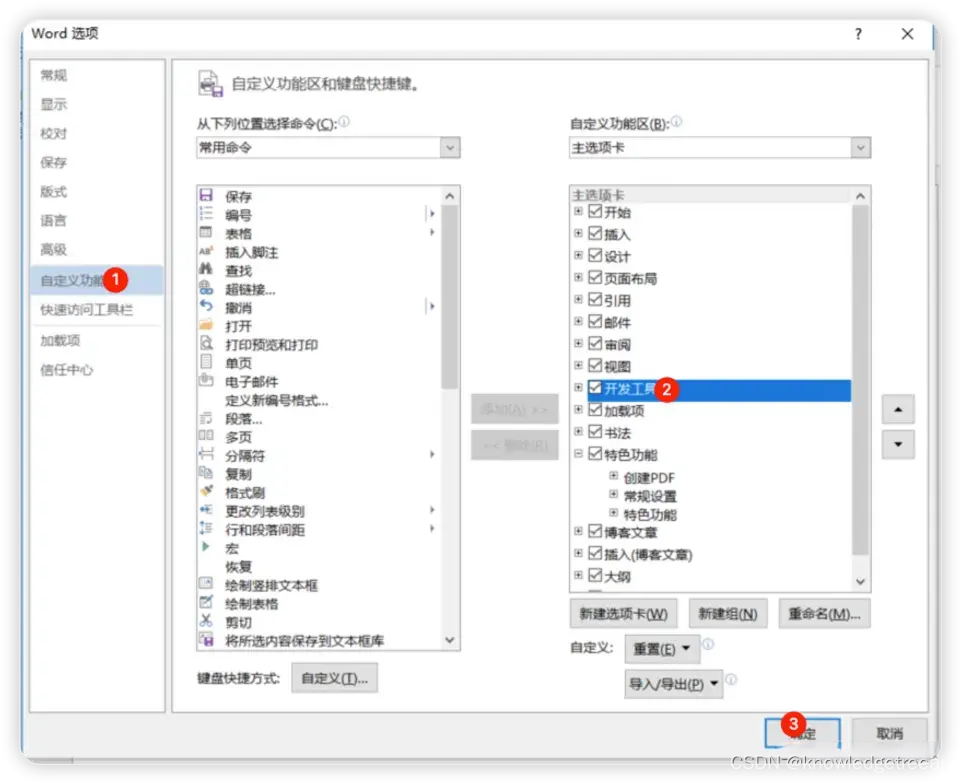
3. 回到主界面,点击:开发工具 → Visual Basic

4. 这样就进入了VB的编辑窗口,点击插入→模块,就新建了一个代码框
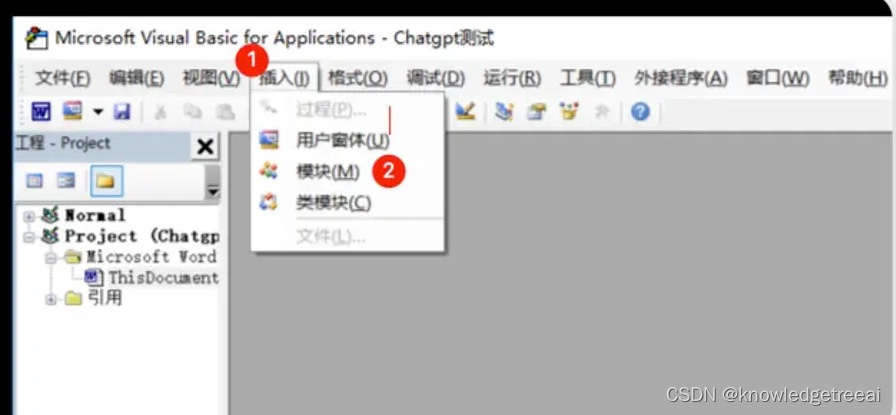
5. 复制下面的代码,把your_api_key替换成你自己的OpenAI的api_key,填入编辑窗口
- Sub ChatGPT()
- Dim selectedText As String
- Dim apiKey As String
- Dim response As Object, re As String
- Dim midString As String
- Dim ans As String
- If Selection.Type = wdSelectionNormal Then
- selectedText = Selection.Text
- selectedText = Replace(selectedText, ChrW$(13), "")
- apiKey = "your_api_key"
- URL = "https://api.openai.com/v1/chat/completions"
- Set response = CreateObject("MSXML2.XMLHTTP")
- response.Open "POST", URL, False
- response.setRequestHeader "Content-Type", "application/json"
- response.setRequestHeader "Authorization", "Bearer " + apiKey
- response.Send "{""model"":""gpt-3.5-turbo"", ""messages"":[{""role"":""user"",""content"":""" & selectedText & """}], ""temperature"":0.7}"
- re = response.responseText
- midString = Mid(re, InStr(re, """content"":""") + 11)
- ans = Split(midString, """")(0)
- ans = Replace(ans, "\n", "")
- Selection.Text = selectedText & vbNewLine & ans
- Else
- Exit Sub
- End If
- End Sub

第二步,添加工具栏图标
这一步的主要目标是在Word菜单栏,新建一个调用的入口
- 打开文件→选项→自定义功能区(跟第一步一样)
- 在自定义功能区,先新建选项卡,再新建组,然后在宏下面把上一步创建的宏放到里面。
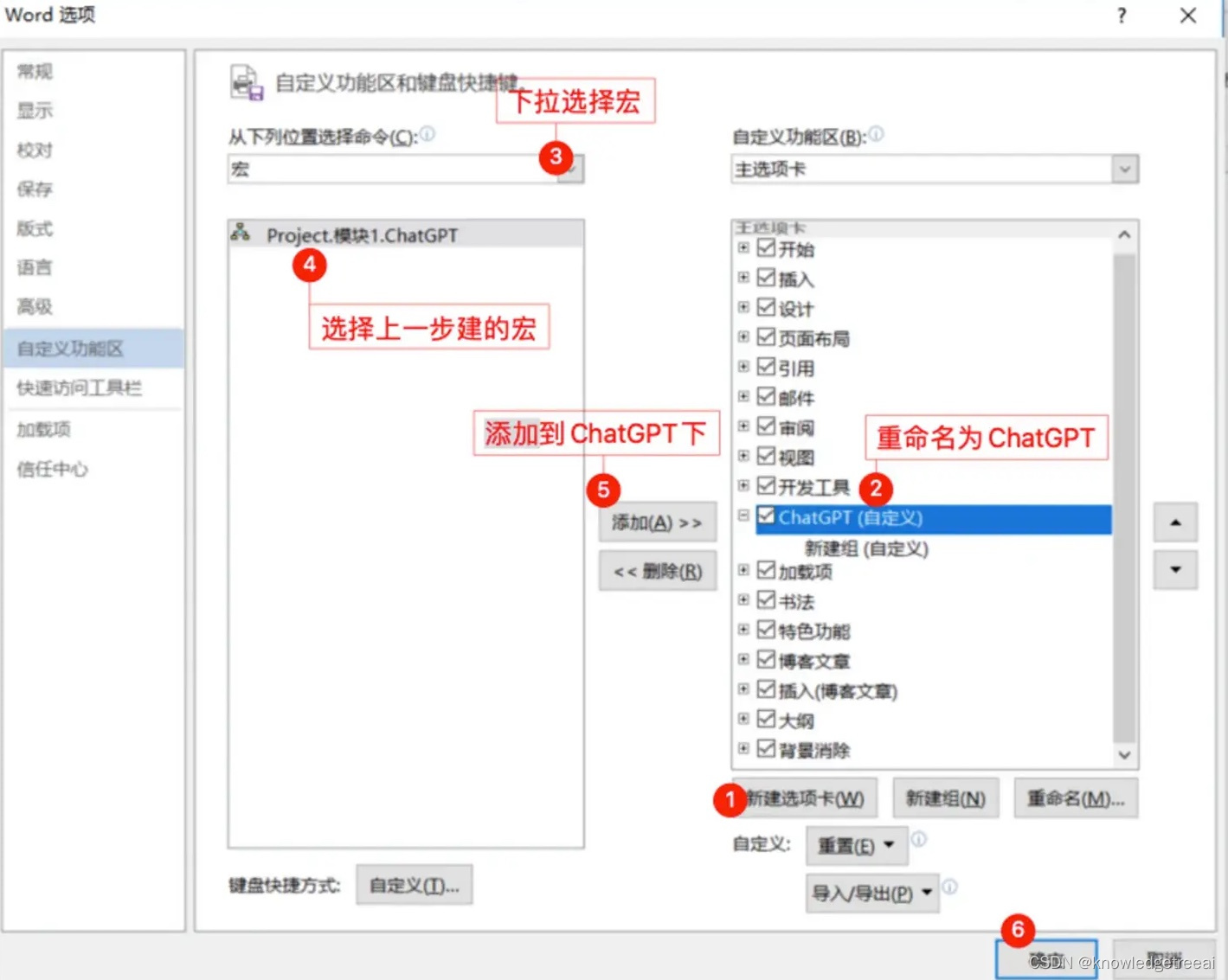
- 这样就在Word中多了一个ChatGPT选项卡
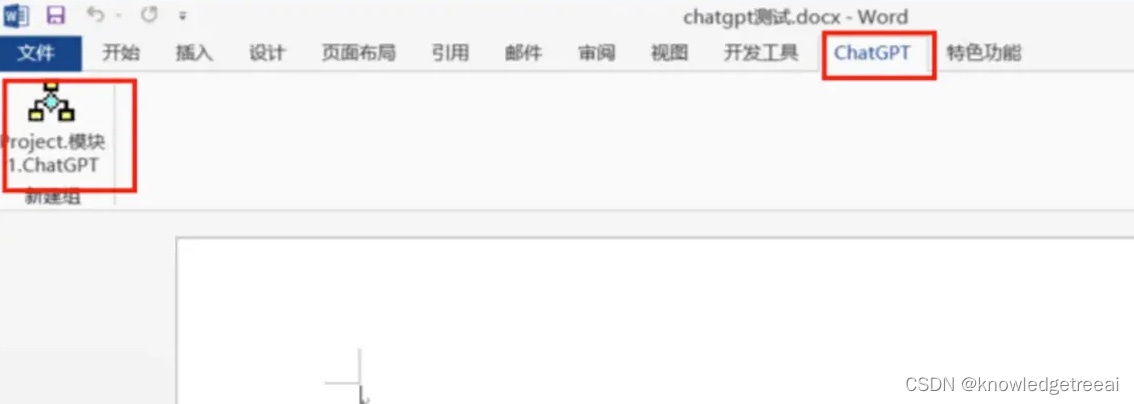
第三步,使用
- 文档空白处写一段文字,如:写一篇关于夏天的散文,然后选中
- 点击ChatGPT选项卡→ChatGPT模块,等一下就可以看到生成的内容了
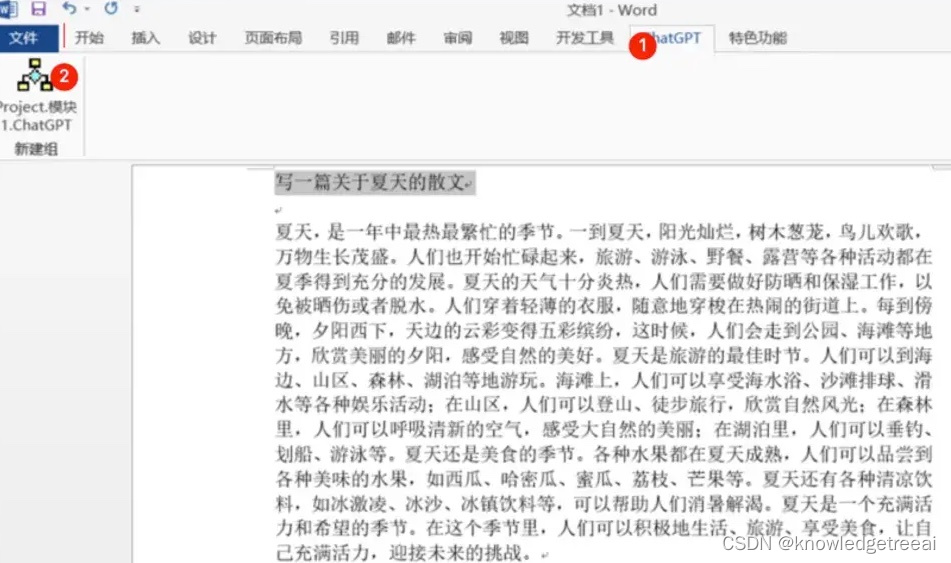
注意事项
- 需要导入一个库JsonConverter库。用于Json数据的解析
下载JsonConverter.bas,放在本地,然后在VB编辑窗口,文件→导入文件
2. 还需要打开一些内部的库:工具→引用
需要打开的有如下:
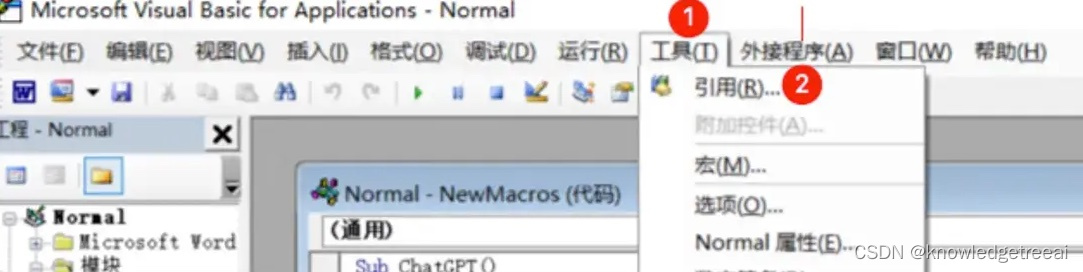
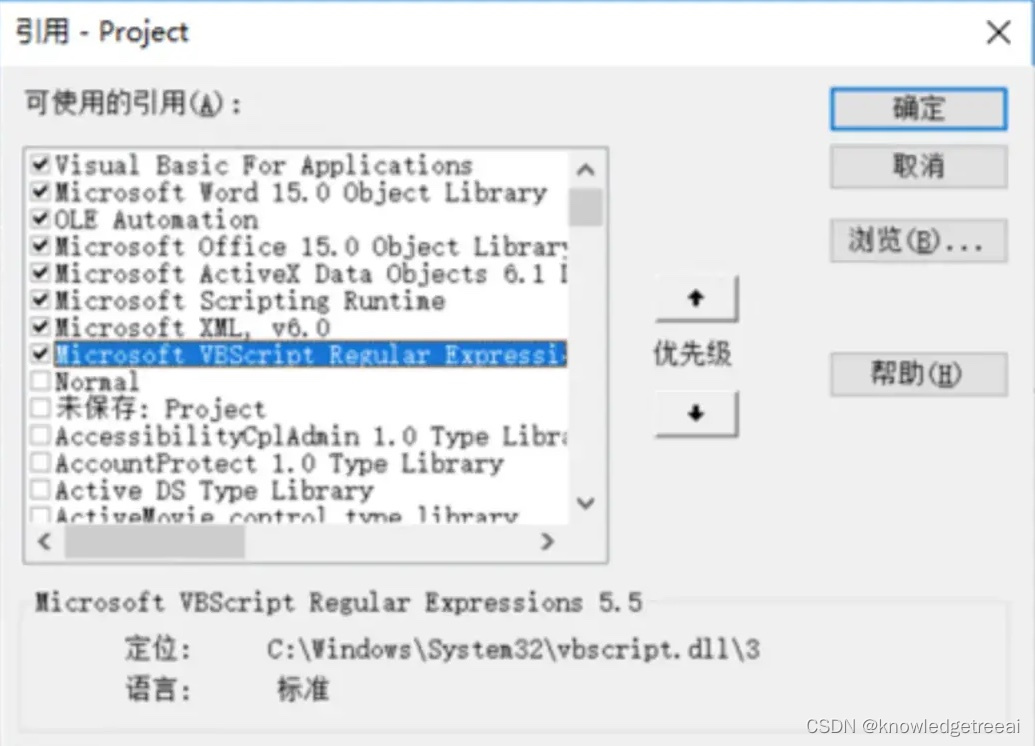
3. 如果有安全提示错误,还需要把VB安全选项设置一下:文件→选项→信任中心→信任中心设置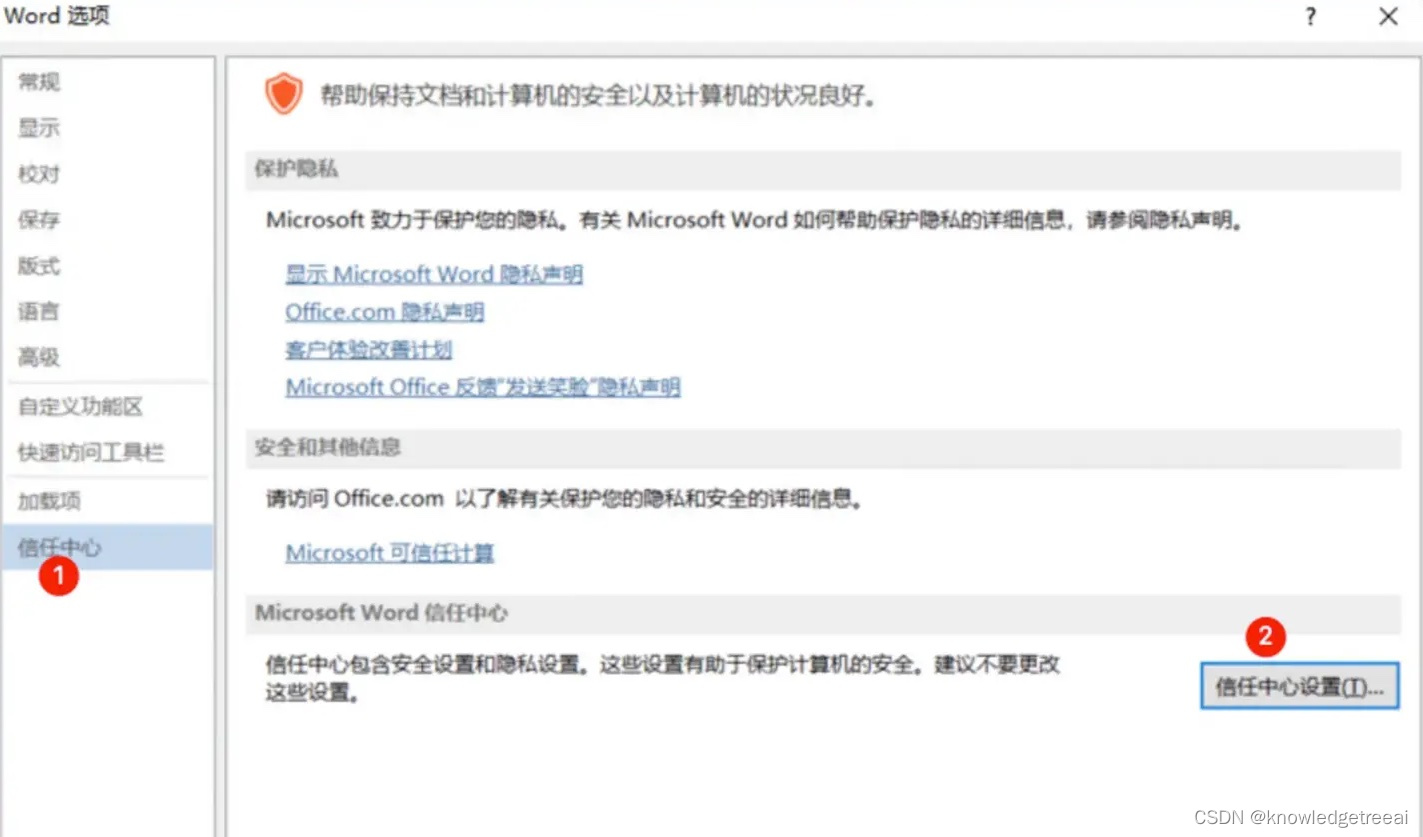
4. 把启用所有宏打开
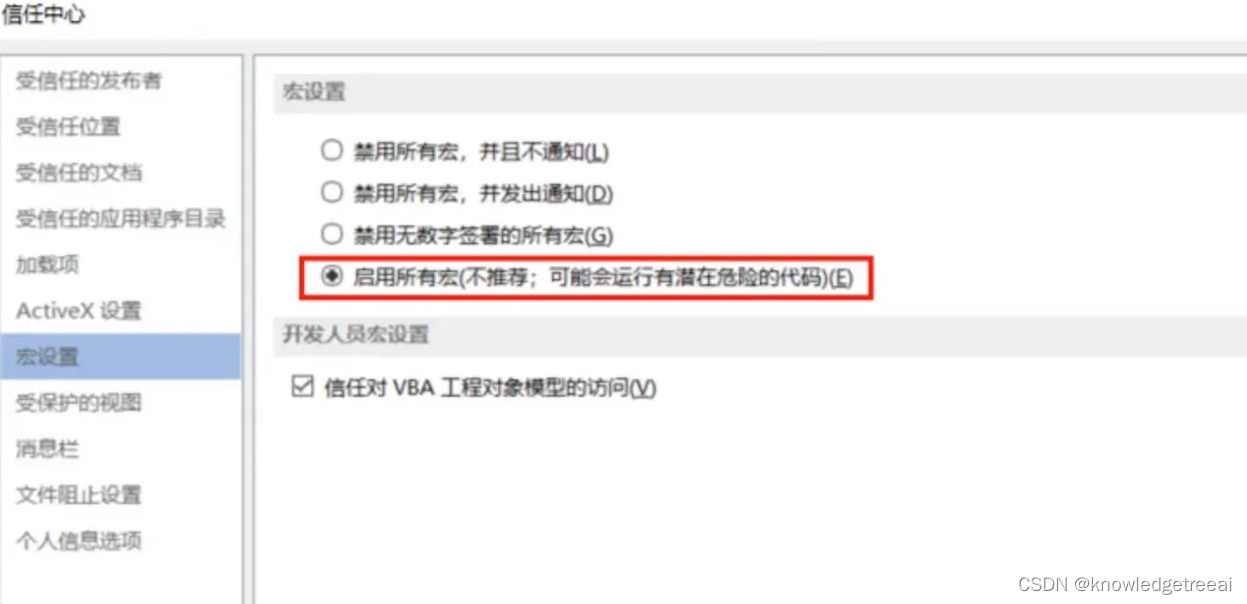
5. 另外,需要有网络条件,否则请求出错。
总结
到此,就在Word文档的菜单栏新建了一个ChatGPT的选项卡,当我们需要写周报、写总结、写作文的时候,拟一个题目,选中点击一下图标,就可以把ChatGPT的能力接入到Word中了,使用过程非常丝滑。这个打通了,其他在Office的办公软件如Excel,PPT都可以按这个原理接入
获取GPT API KEY可以参考:OpenAI免费账号分享-ChatGPT API Key_知识树AI资源站
ChatGPT指令大全:https://pan.baidu.com/s/18J23wxxrywHFHx8FdWsdLA 提取码: wcqb


